Come condividere su Facebook
Pur non essendo un tipo particolarmente tecnologico, hai deciso di iscriverti su Facebook per rimanere in contatto con amici e parenti che vivono lontano da te. Sei riuscito a muovere i primi passi all'interno di questo famosissimo social network senza troppi problemi, anche se non ti dispiacerebbe ricevere qualche delucidazione in più in merito alla condivisione dei contenuti. Beh, e che problema c'è? Basta chiedere!
Ho preparato per te una guida ad hoc su come condividere su Facebook, all'interno della quale potrai trovare tutte le informazioni di cui hai bisogno su come condividere i contenuti postati da altri utenti, pubblicare sul tuo Diario contenuti visibili solo a determinati utenti e condividere su Facebook contenuti presenti su altre piattaforme, come ad esempio Instagram o YouTube.
Allora, sei pronto per iniziare? Sì? Benissimo! Non devi fare altro che metterti bello comodo, prenderti tutto il tempo che ti occorre per concentrarti sulla lettura dei prossimi paragrafi e, cosa ancora più importante, attuare le “dritte” che ti darò: se lo farai, non avrai il benché minimo problema a condividere su Facebook foto, video e aggiornamenti vari. Ti auguro buona lettura e, soprattutto, buon divertimento!
Indice
- Condividere su Facebook: significato
- Come condividere in Facebook
- Come condividere su Facebook contenuti postati da altri utenti
- Come condividere su Facebook con più amici
- Come condividere su Facebook solo con alcuni amici
- Come condividere pagina Facebook
- Come condividere Reel su Facebook
- Come condividere su Facebook se non c'è Condividi
- Come condividere foto su Facebook
- Come condividere su Facebook un video di YouTube
- Come condividere su Facebook un file PDF
- Come condividere su Facebook da Instagram
Condividere su Facebook: significato

Prima di vedere nel dettaglio come condividere su Facebook è utile cominciare questa guida chiarendo cosa si intende, di preciso, con il termine “condividere”. Innanzitutto, comincio col dirti che si tratta, in sostanza, dell'operazione che permette di mostrare contenuti di altri utenti all'interno del proprio Diario di Facebook.
A livello più colloquiale, però, con “condividere” si può intendere anche semplicemente pubblicare contenuti originali per far sì che siano altri utenti a riprenderli e pubblicarli, a loro volta, sulle proprie bacheche (o nelle proprie storie, magari).
Un altro aspetto importante di cui tenere conto è la privacy dei post: quando pubblichi un contenuto — originale o condiviso da altri — puoi decidere il pubblico a cui mostrarlo. In questo caso, quindi, puoi permettere a tutti di vederlo (all'interno e all'esterno di Facebook) oppure optare per una visibilità più limitata, ristretta ad amici, amici di amici a tutti gli amici tranne qualcuno e così via. In qualsiasi caso sei tu a decidere come impostare la privacy dei tuoi post.
Questo significa anche che non è sempre possibile condividere i post di qualcun altro: per via delle impostazioni sulla privacy, infatti, un post di tuo interesse potrebbe non essere condivisibile. Di questo, comunque, te ne parlerò meglio in un capitolo dedicato.
Come condividere in Facebook
Fatte le dovute premesse su cosa significa condividere su Facebook è arrivato il momento di passare all'azione vera e propria. Nel corso dei prossimi paragrafi trovi spiegato come procedere per condividere i contenuti di altri utenti, per condividere i propri contenuti con tutti gli amici o solo alcuni di essi, come fare per quanto riguarda le foto, i video di YouTube, i Reel, gli elementi di Instagram e quant'altro. Buona lettura!
Come condividere su Facebook contenuti postati da altri utenti

Condividere su Facebook contenuti postati da altri utenti è di una semplicità disarmante. Tutto quello che devi fare è accedere a Facebook, individuare il contenuto di tuo interesse e pigiare sul pulsante Condividi che trovi in corrispondenza del post stesso. Dopodiché scegli le impostazioni di condivisione che più preferisci e il gioco è fatto.
Dall'app di Facebook per Android e iOS/iPadOS, ad esempio, premendo sulla voce Feed posta immediatamente sotto al tuo nome puoi decidere dove pubblicare il contenuto tra, appunto, il feed, il Diario di un amico, un Gruppo o una Pagina che gestisci. Inoltre, puoi servirti della sezione Pubblico (la cui icona cambia in base alle impostazioni scelte da te in merito alla privacy) per scegliere con chi condividere tale contenuto (es. Tutti, Amici ecc.).
Da PC, invece, usando il sito di Facebook o la sua applicazione per Windows, puoi selezionare la voce Condividi ora (Tutti) per condividere immediatamente il contenuto sul tuo Diario oppure scegliere una delle altre opzioni di condivisione fra quelle proposte (es. Condividi nel feed, Condividi sul Diario di un amico, Condividi su una Pagina ecc.).
Come condividere su Facebook con più amici
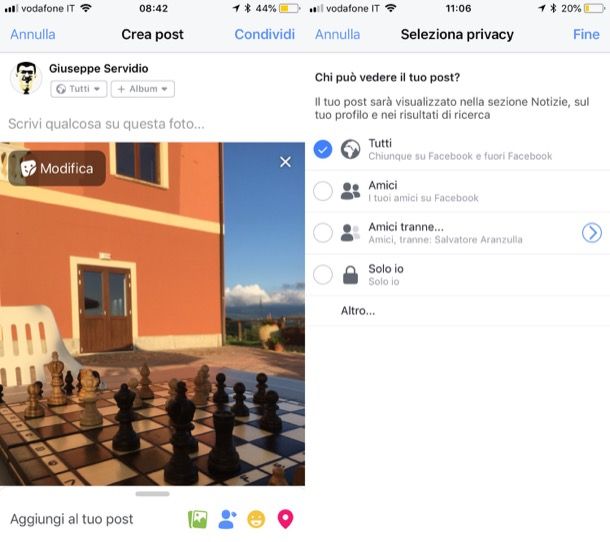
Vorresti condividere un contenuto su Facebook con più amici? Per riuscirci, non devi fare altro che accedere al social network, selezionare la tipologia di contenuto da condividere, impostare le opzioni di condivisione che preferisci di più e provvedere alla pubblicazione del post.
Per prima cosa, accedi a Facebook dallo smartphone, dal tablet o dal computer, pigia sul campo di testo A cosa stai pensando?, seleziona la tipologia di contenuto che vuoi condividere (un post testuale, una foto/video, uno stato d'animo/attività/adesivo ecc.), apri il primo menu a tendina situato sotto il tuo nome (sia da mobile sia da PC) e, nella schermata che si apre, seleziona la voce Tutti, per permettere a chiunque (anche a chi non è iscritto a Facebook) di vedere il contenuto, oppure la voce Amici, per consentirne la condivisione con tutti i tuoi amici di Facebook, quindi provvedi a pubblicare il post pigiando sul pulsante Condividi/Pubblica.
Come condividere su Facebook solo con alcuni amici
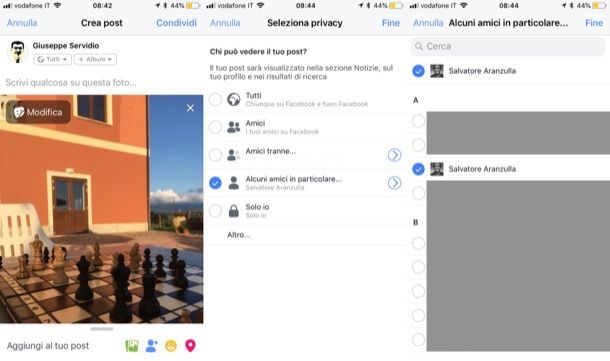
Vorresti sapere come condividere su Facebook solo con una persona o, al massimo, con qualche amico? No problem: tutto ciò che devi fare è selezionare correttamente l'impostazione della privacy tramite la quale condividere il post. Lascia che te ne parli in modo più dettagliato.
Innanzitutto, accedi al tuo account Facebook dallo smartphone, dal tablet o dal PC, pigia sul pulsante A cosa stai pensando?, seleziona il tipo di contenuto che vuoi condividere (un post testuale, una foto/video, uno stato d'animo/attività/adesivo ecc.), apri il primo menu a tendina situato sotto il tuo nome e, nella schermata che si apre, seleziona la voce Altro… e poi fai tap sull'opzione Amici specifici.
Nella schermata che si apre, metti il segno di spunta sul nome dell'amico al quale vuoi rendere visibile il post (volendo, puoi selezionare anche più di un amico) e provvedi alla pubblicazione del post pigiando sul pulsante Condividi/Pubblica. È stato piuttosto semplice, vero?
Come condividere pagina Facebook
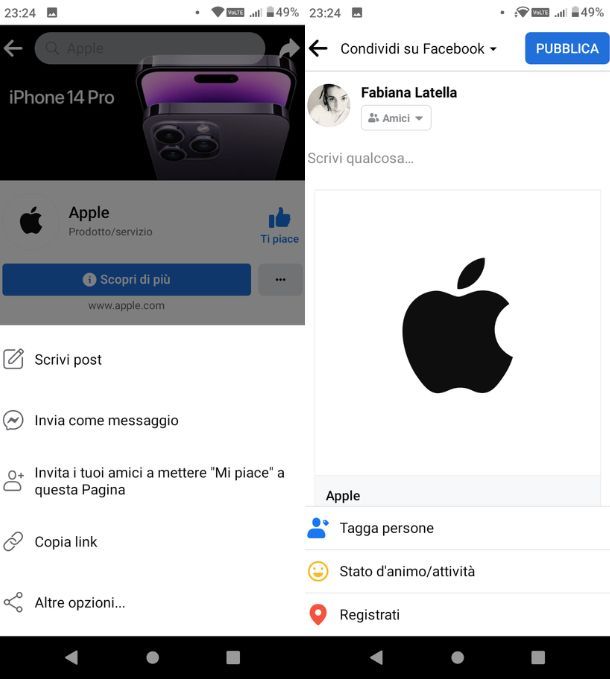
Vuoi condividere una pagina che ti piace particolarmente all'interno o al di fuori di Facebook per farla conoscere ai tuoi amici? Nessun problema: recati sulla pagina Facebook di tuo interesse, dopodiché, se utilizzi un dispositivo Android o un PC, premi sull'icona con i tre puntini orizzontali posta accanto al tasto Mi piace e, dal menu che vedi aprirsi, premi sull'opzione Condividi (e, su Android, anche sull'opzione Scrivi post). Ora non ti resta che selezionare le impostazioni relative alla privacy sulla base delle tue esigenze e premere il pulsante Pubblica.
Su iPhone e iPad, invece, questa funzione non è presente. Puoi però copiare il link di una pagina premendo prima sull'icona dei tre puntini accanto al pulsante Invia messaggio e poi sull'opzione Copia link presente nel menu apertosi. Una volta fatto ciò, recati sul tuo Diario o nel News Feed e incolla il link del riquadro A cosa stai pensando? mediante un tap prolungato e la pressione sull'opzione Incolla, quindi pubblica normalmente il post.
Per condividere la pagina al di fuori di Facebook, invece, puoi procedere sempre tramite il copia-e-incolla del link. Su iOS e iPadOS puoi quindi seguire gli stessi suggerimenti appena forniti, e lo stesso vale per copiare il link tramite Android. Su PC, invece, sarà sufficiente copiare l'URL della pagina che ti interessa.
Come condividere Reel su Facebook
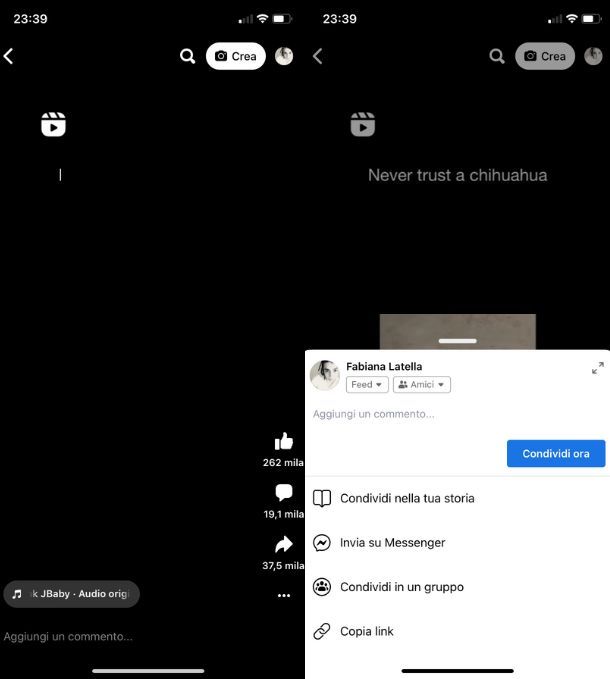
Hai visto un Reel di Facebook e vorresti condividerlo? Niente di più facile! Nel Reel in questione, sia sui dispositivi mobili sia su PC, sulla parte destra dello schermo puoi trovare l'icona di una freccia che punta verso destra: premi su di essa et voilà, puoi condividere il Reel come qualsiasi altro post seguendo le stesse istruzioni che ti ho fornito in precedenza.
Nel caso in cui, invece, volessi sapere come condividere Reel su Facebook inteso come crearli e, successivamente, pubblicarli, puoi seguire le istruzioni presenti nel mio tutorial su come funziona Facebook Reels, dove troverai la procedura dettagliata da seguire per pubblicarli.
Come condividere su Facebook se non c'è Condividi
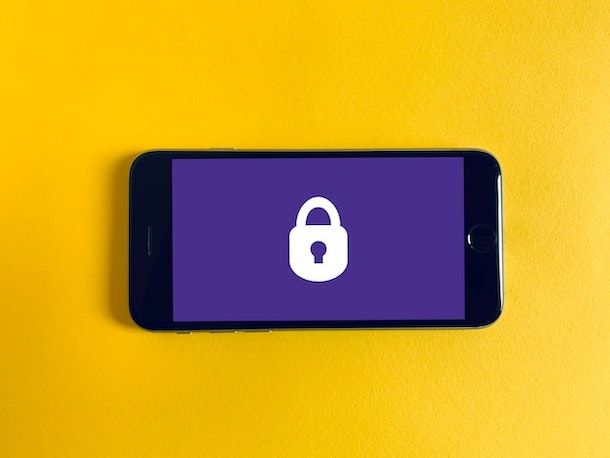
Se non visualizzi il pulsante “Condividi”, significa che l'amico che ha postato il contenuto evidentemente ha scelto di restringere la cerchia di utenti a cui mostrarlo (ad esempio soltanto coloro che sono “Amici” e non "Tutti), rendendolo quindi non condivisibile. Se ricordi, ti ho già parlato in modo approfondito di questo aspetto nella guida in cui spiego come rendere condivisibile un post su Facebook.
Se vuoi condividere un contenuto che non prevede la funzione di condivisione diretta, puoi adoperare la tecnica del copia-e-incolla come ti ho spiegato nel mio tutorial su come si fa copia e incolla su Facebook.
Prima di procedere, però, chiedi il consenso all'autore originale del contenuto. Inoltre potrebbe anche non essersi accorto di avere delle limitazioni sulla privacy impostate (capita spesso!) quindi non è dai escludere che, dopo la tua segnalazione, le modifichi.
Come condividere foto su Facebook
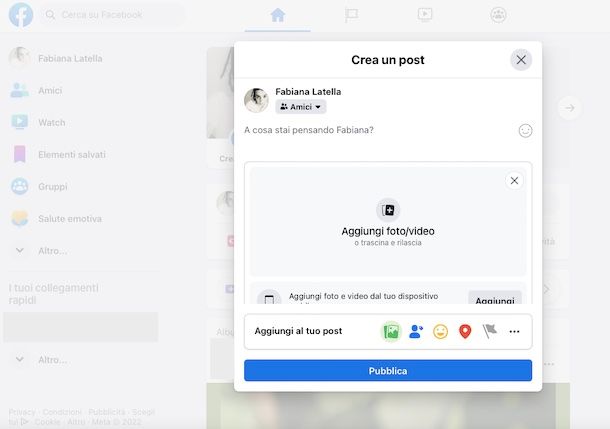
Desideri condividere i tuoi migliori scatti fotografici su Facebook? Niente di più semplice: accedi al tuo profilo, quindi — sotto al riquadro A cosa stai pensando? — premi sulla voce Foto/video oppure, se utilizzi l'app per dispositivi mobili, fai tap direttamente sull'icona delle due foto sovrapposte.
A questo punto, da PC, premi sulla voce Aggiungi foto o video e seleziona tutti gli elementi che desideri caricare oppure trascinali semplicemente all'interno del riquadro. Fatto ciò attendi il caricamento e, una volta pronto, premi sul pulsante Pubblica.
Su dispostivi mobili, invece, dopo aver premuto sull'icona relativa agli elementi multimediali, seleziona le foto che vuoi caricare facendo un tap prolungato su di esse. Una volta fatto, premi i tasti relativi alla pubblicazione.
Nel caso in cui, invece, volessi condividere le foto di altri puoi seguire le stesse istruzioni che ti ho fornito in precedenza in merito a come condividere contenuti di altri utenti; le regole sono le stesse. Per maggior dettagli su come postare foto su Facebook, invece, leggi la mia guida sul tema.
Come condividere su Facebook un video di YouTube
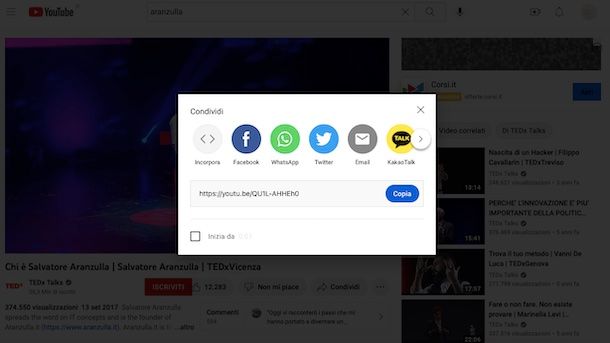
Hai trovato un video divertentissimo su YouTube e non vedi l'ora di condividerlo su Facebook? Puoi farlo semplicemente copiando e incollando il suo link in un post e provvedendo poi alla sua pubblicazione sul celebre social network fondato da Mark Zuckerberg.
Per prima cosa, individua il video di YouTube che vuoi condividere su Facebook e fai tap sul pulsante Condividi situato sotto il filmato stesso (se è in riproduzione), oppure premi sul simbolo (⋮) e pigia sulla voce Condividi (se hai cercato il video e questo non è ancora in riproduzione). Nella schermata che si apre, fai tap sul simbolo di Facebook e provvedi alla pubblicazione del post pigiando sull'apposito pulsante di condivisione. Più semplice di così?!
Se vuoi agire da computer, oltre a utilizzare il pulsante “Condividi” situato sotto ogni video di YouTube, puoi copiare e incollare “manualmente” il link del video di tuo interesse su Facebook. Per procedere, individua il video che ti interessa, fai clic destro sulla sua miniatura e seleziona la voce Copia link dal menu che si apre.
Se il video è in riproduzione, invece, fai clic destro sullo stesso e seleziona la voce Copia URL video o Copia l'URL del video in corrispondenza del minuto corrente (in base all'opzione che più preferisci), poi accedi a Facebook, fai clic destro sul campo di testo A cosa stai pensando?, seleziona la voce Incolla dal menu che si apre e provvedi a pubblicare il post contenente il link al video di YouTube che vuoi condividere.
Come condividere su Facebook un file PDF
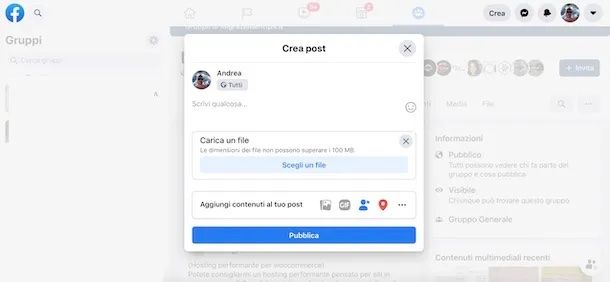
Per quanto riguarda i PDF, tolto quale eccezione come avviene per i Gruppi Facebook, non è possibile procedere con il loro caricamento sul Diario o in altri luoghi.
Se sei però interessato a pubblicare un PDF in un gruppo ci sono alcune cose che devi sapere, prima fra tutte il fatto che puoi eseguire tale caricamento sia che tu ricopra il ruolo di amministratore al suo interno, sia che tu sia un semplice utente senza particolari cariche. Inoltre puoi agire solo tramite la versione Web di Facebook e non tramite le app per dispositivi mobili.
In qualsiasi caso, per procedere, non devi far altro che recarti sul gruppo in questione, premere sul riquadro Scrivi qualcosa… e premere sull'icona dei tre punti verticali (Altro), per poi selezionare l'opzione File mediante un clic su di esso. Ora premi sul pulsante Scegli file e seleziona il documento da condividere. A questo punto non ti resta che attenderne il corretto caricamento, se lo desideri scrivere un testo di accompagnamento e premere, infine, sul tasto Pubblica.
Nel caso in cui ti servissero delle informazioni in più in merito a questa procedura non esitare a leggere il mio tutorial specifico su come caricare un PDF su Facebook, dove troverai tutto ciò che ti serve sapere.
Inoltre, puoi procedere inviando un file PDF in maniera privata tramite Messenger, il sistema di messaggistica istantanea di Facebook. In questo caso non devi far altro che avviare una chat come avviene normalmente tramite PC — e non, purtroppo, tramite dispositivo mobile — quindi premere sull'icona Allega un file (rappresentata da due foto sovrapposte) e selezionare il file PDF che ti interessa inviare. Fatto ciò attendine il caricamento e poi manda il messaggio pigiando sull'icona di invio rappresentata da un aeroplanino di carta.
In alternativa, dato che inviare i PDF tramite Facebook non è propriamente immediato, ti consiglio di utilizzare altri strumenti utili per tale scopo. Personalmente ti suggerisco di utilizzare i servizi di cloud storage — come Google Drive e OneDrive, che consentono di condividere documenti con altri utenti, oltre a WeTransfer, il servizio di invio di grandi file utilizzabile gratis o a pagamento, di cui ti ho parlato meglio in questo tutorial.
Come condividere su Facebook da Instagram
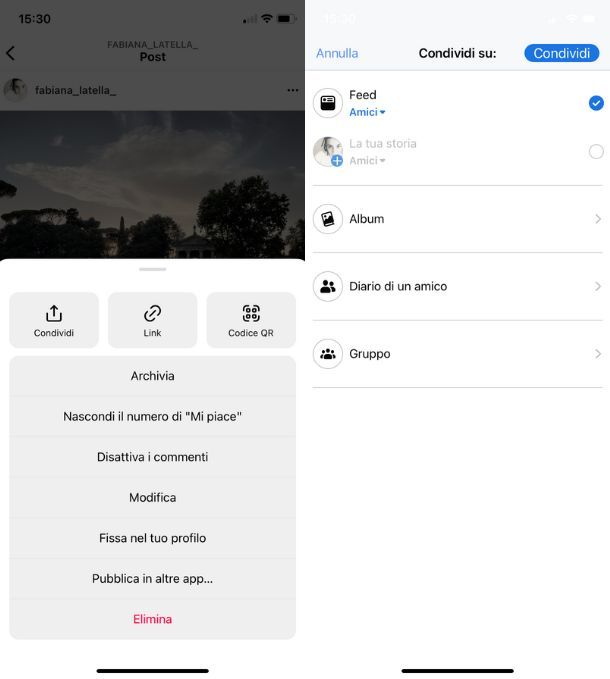
Desideri condividere su Facebook un contenuto che hai pubblicato su Instagram? In questo caso, puoi procedere direttamente dall'app ufficiale di Instagram per Android (disponibile anche su store alternativi) e iOS servendoti dell'apposita funzione di condivisione integrata. Lascia che ti spieghi come procedere.
Per prima cosa, apri l'app di Instagram sul tuo smartphone o tablet, accedi al tuo account e pigia sull'icona dell'omino o sulla miniatura della tua foto del profilo in basso a destra.
Individua, quindi, il contenuto che desideri condividere su Facebook, fai tap sul simbolo (…) situato in alto a destra, seleziona la voce Condividi dal menu che si apre, sposta su ON l'interruttore posto in corrispondenza del logo di Facebook — oppure premi sull'icona del suddetto social — e segui le istruzioni che visualizzi a schermo per portare a termine l'operazione.
Sostanzialmente devi effettuare il login al tuo account Facebook: pigia, quindi, sulla voce Continua nel riquadro che si apre e inserisci i dati di login al tuo account o pigia Continua se in precedenza hai effettuato il login a Facebook. Per concludere, fai tap sulla voce Condividi nell'app di Instagram, oppure sulle voci Avanti e Condividi e il gioco è fatto.
La procedura appena menzionata serve a condividere su Facebook i propri contenuti di Instagram. Se vuoi condividere i contenuti altrui, non devi fare altro che individuarli, premere sul pulsante (…) situato in alto a destra dei post che li contengono, selezionare la voce Condividi su Facebook/Condividi, pigiare sull'apposito pulsante di condivisione dal menu che si apre e il gioco è fatto.
Se vuoi agire da PC, invece, accedi alla versione Web di Instagram, individua il contenuto che sei intenzionato a condividere su Facebook, fai clic destro su di esso e seleziona la voce Copia link dal menu contestuale. Accedi poi al tuo account Facebook, fai clic sulla voce A cosa stai pensando?, incolla il link che hai copiato poc'anzi (basta fare clic destro e selezionare la voce Incolla dal menu che si apre) e pubblica il post tramite l'apposito pulsante.
Per quanto riguarda la condivisione dei post Instagram di altri utenti, ti ricordo che puoi ottenere il loro link soltanto se sono condivisi con tutti. In altre parole, se un account è privato non potrai ottenere i link dei suoi post e non potrai condividerli su Facebook o su altre piattaforme social.

Autore
Salvatore Aranzulla
Salvatore Aranzulla è il blogger e divulgatore informatico più letto in Italia. Noto per aver scoperto delle vulnerabilità nei siti di Google e Microsoft. Collabora con riviste di informatica e cura la rubrica tecnologica del quotidiano Il Messaggero. È il fondatore di Aranzulla.it, uno dei trenta siti più visitati d'Italia, nel quale risponde con semplicità a migliaia di dubbi di tipo informatico. Ha pubblicato per Mondadori e Mondadori Informatica.






